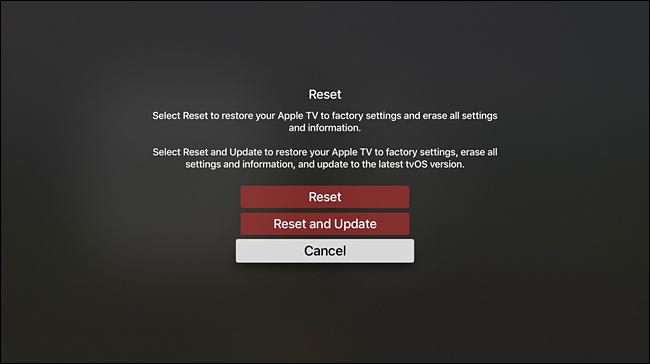
Puede llegar un momento en que desee vender su Apple TV o dárselo a otra persona. O tal vez una actualización fallida del sistema terminó bloqueando el dispositivo. En cualquier caso, es bueno saber cómo restablecer de fábrica su Apple TV.
Hay dos formas de restablecer los valores de fábrica de un Apple TV. El primer método es simplemente acceder a la configuración del Apple TV y restablecerlo, lo que supone que puede iniciar el dispositivo y hacer clic en los menús.
El otro método se puede usar cuando algo sale mal, como cuando se corta la energía durante una actualización y se bloquea su Apple TV. De esa manera, puede restablecerlo de fábrica incluso si no puede iniciar correctamente el dispositivo y navegar por los menús.
Para el Apple TV de cuarta generación más nuevo
Desde la pantalla de inicio, haga clic en «Configuración».
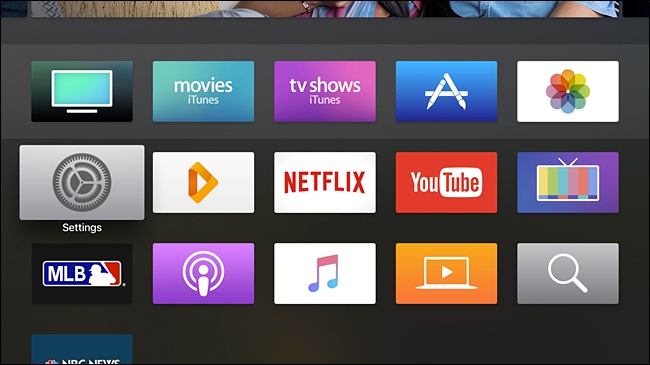
Desplácese hacia abajo y seleccione «Sistema».
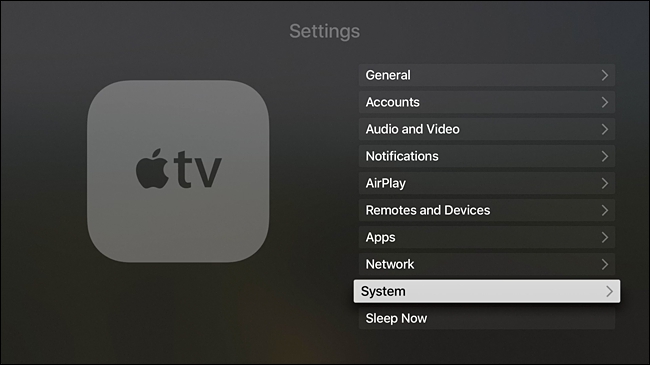
Cerca de la parte inferior, haga clic en «Restablecer».
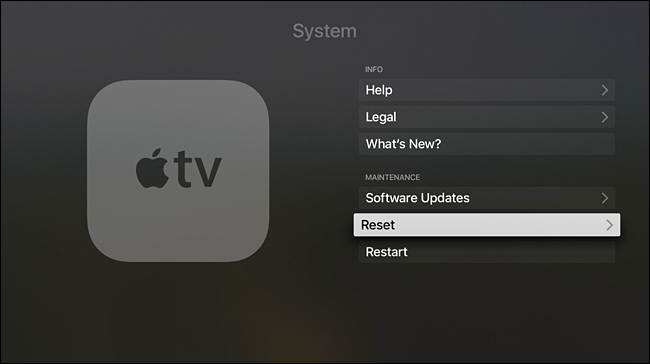
Desde allí, puede seleccionar «Restablecer» o «Restablecer y actualizar». Ambos restablecerán de fábrica su Apple TV, pero la última opción también instalará la última actualización de software si hay una disponible (y si tiene una conexión a Internet).
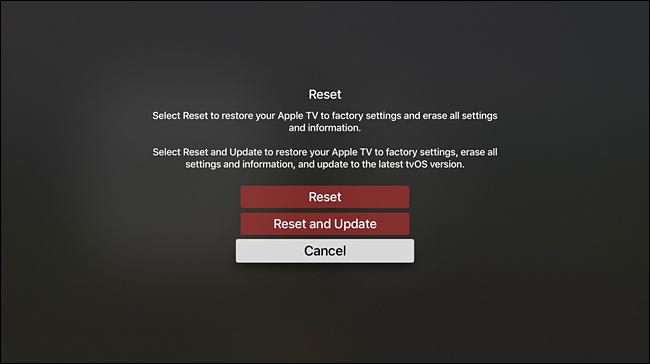
Para modelos antiguos de Apple TV
Para restablecer los valores de fábrica de un Apple TV más antiguo (de tercera generación en adelante), primero debe hacer clic en «Configuración» en la pantalla de inicio.
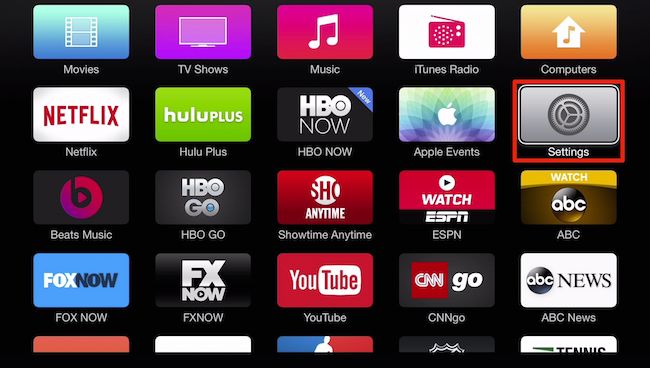
En la siguiente pantalla, seleccione «General».
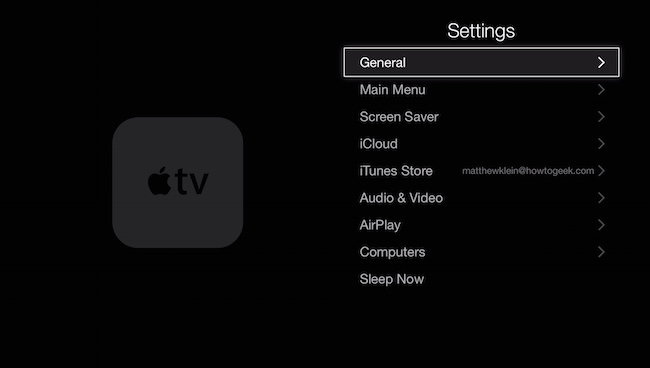
A continuación, desplácese hasta el final y haga clic en «Restablecer».
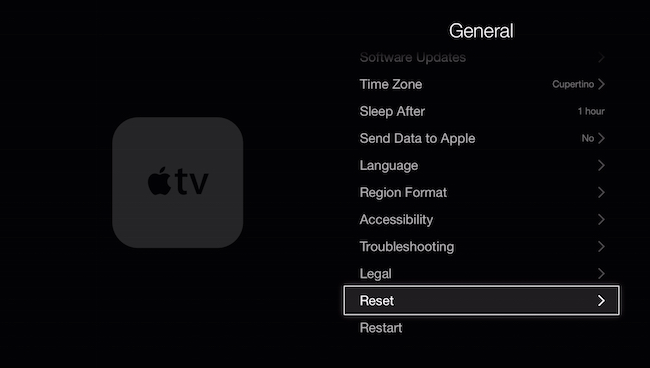
Desde allí, puede seleccionar «Restablecer» o «Restablecer y actualizar». Ambos restablecerán de fábrica su Apple TV, pero la última opción también instalará la última actualización de software si hay una disponible (y solo si tiene una conexión a Internet).
Restablecimiento de fábrica de su Apple TV usando iTunes
Si, por casualidad, su Apple TV no se inicia correctamente, o si algo salió mal y la unidad no funciona correctamente, puede restaurarla conectándola a su computadora y usando iTunes para restablecerla de fábrica.
Primero, desenchufe su Apple TV. Aún necesita volver a encenderlo (excepto para el modelo de segunda generación), pero antes de hacerlo, conecte un cable microUSB en la parte posterior de su Apple TV (justo debajo del puerto HDMI) en el Apple TV de tercera generación. Si tiene un modelo de cuarta generación, necesitará un cable USB-C y el puerto estará justo encima del puerto HDMI. Después de eso, conecte el otro extremo a un puerto USB de su computadora.
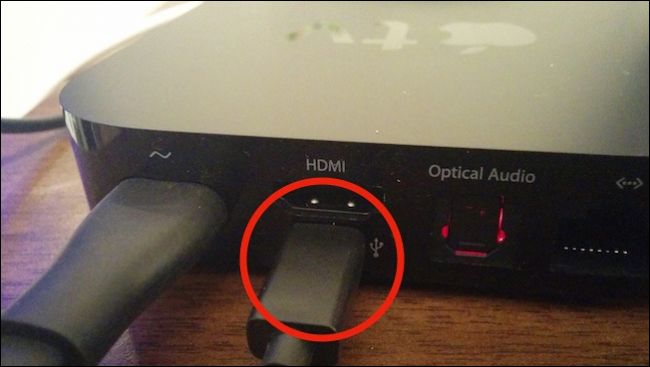
Una vez que su Apple TV esté conectado, vuelva a conectarlo a la corriente (nuevamente, excepto en el modelo de segunda generación). iTunes debería abrirse (si aún no se está ejecutando) y reconocer el Apple TV. Desde allí, seleccione «Restaurar Apple TV».
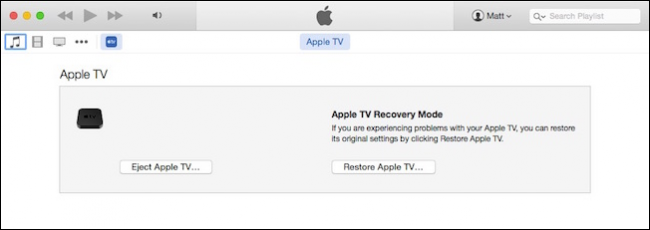
Confirme la acción haciendo clic en «Restaurar y actualizar». Una vez que haga esto, se descargará e instalará la última versión del software Apple TV, restaurándolo a una condición fresca como la menta.
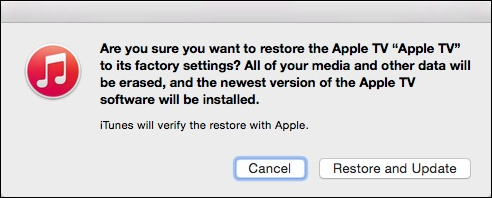
Una vez que se complete el proceso, puede expulsar de forma segura el Apple TV de su computadora, y ahora debería iniciarse después de volver a conectarlo a su televisor.